苹果macbook air截屏的教程
发布时间:2017-06-01 08:56
相关话题
macbook air怎么截屏?windows系统截屏的方法很多,但是mac系统不同,之前有人说可以使用fn+shift+F11快捷键截图,后来发现不行,qq截图太麻烦了,该怎么办呢?接下来是小编为大家收集的苹果macbook air截屏的教程,希望能帮到大家。
苹果macbook air截屏的教程
1、首先,你要确保自己的QQ是打开的
2、点击到自己想要截屏的页面,按control+alt+a(大小写都可以),QQ截屏的界面便会出现
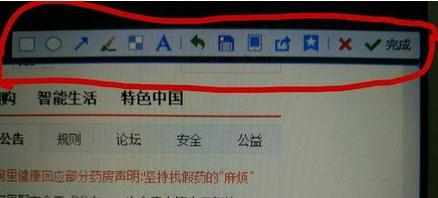
3、调整自己想要截屏的大小后,按保存的图标
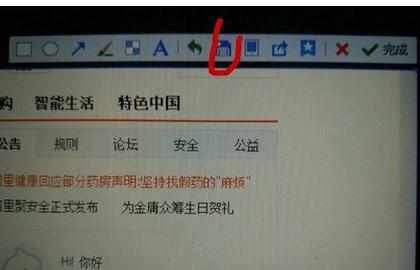
4、会出现另存到“我的图片”的界面,此时再按保存,就可以把截取的图片保存在“我的图片”中了

5、小编的所有步骤就是上面的了。
之后是需要注意的,可看可不看:如果点击的是下图所示“完成”的图标,则电脑会自动将图片保存在剪贴板中,但剪贴板中的东西保存时间短,而且不方便取用,所以需要点出QQ的聊天界面,按“粘贴”将图片输入到聊天界面后再另行保存到“我的图片”
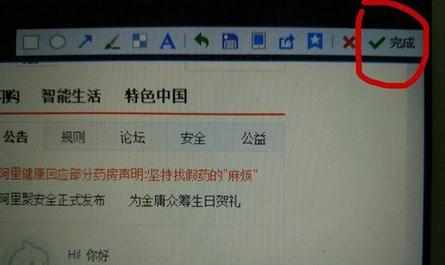
看了“苹果macbook air截屏的教程”还想看:
1.mac系统使用教程
2.苹果MacBook Air笔记本一键u盘装系统win8教程
3.苹果Macbook调整图像大小的方法
4.macbook air没有鼠标怎么右键

苹果macbook air截屏的教程的评论条评论